Manchmal kann es Situationen geben, in denen der Laptop nicht über den "Start" ausschaltet . In diesem Fall müssen Sie wissen, wie dieses Problem zu lösen. Dies kann auf allen Betriebssystemen passieren, also haben wir beschlossen, über diese Schwierigkeit zu sprechen, sowie seine Auflösung. Nach dem Umschalten auf den "Start" und durch Drücken der "Shutdown" -Taste kann der Computer einfach hängen oder der Bildschirm erlischt, aber der Computer bleibt noch in Betrieb.
Softwareprobleme
 Der häufigste Grund, warum der Laptop nicht über den "Start" ausschaltet, sind Software- oder Hardwareprobleme. Zum Beispiel können Hardwareprobleme sofort nach der Installation neuer Treiber oder deren Aktualisierung auftreten. Dieses Problem kann auch auftreten, wenn ein neues Gerät angeschlossen ist. Es gibt Programme, die einfach nicht zulassen, dass der Computer heruntergefahren wird, da spezielle Dienste beteiligt sind. Wir werden jetzt gerade darüber reden.
Der häufigste Grund, warum der Laptop nicht über den "Start" ausschaltet, sind Software- oder Hardwareprobleme. Zum Beispiel können Hardwareprobleme sofort nach der Installation neuer Treiber oder deren Aktualisierung auftreten. Dieses Problem kann auch auftreten, wenn ein neues Gerät angeschlossen ist. Es gibt Programme, die einfach nicht zulassen, dass der Computer heruntergefahren wird, da spezielle Dienste beteiligt sind. Wir werden jetzt gerade darüber reden.
Wie man es schnell macht
Wenn du sofort den Laptop ausschalten musst, aber durch das Startmenü weigert es sich einfach abzuschalten, dann kannst du es manuell ausschalten. Um dies zu tun, halten Sie einfach den Netzschalter, bis der Laptop ausgeschaltet ist. Normalerweise dauert es 5-10 Sekunden. Allerdings empfehlen wir nicht, dass Sie diese Auslösemethode oft verwenden, denn in der Tat ist es gefährlich für Ihr Gerät. Aber wenn es keine anderen Optionen für die Deaktivierung gibt, dann verwenden Sie die oben genannten. 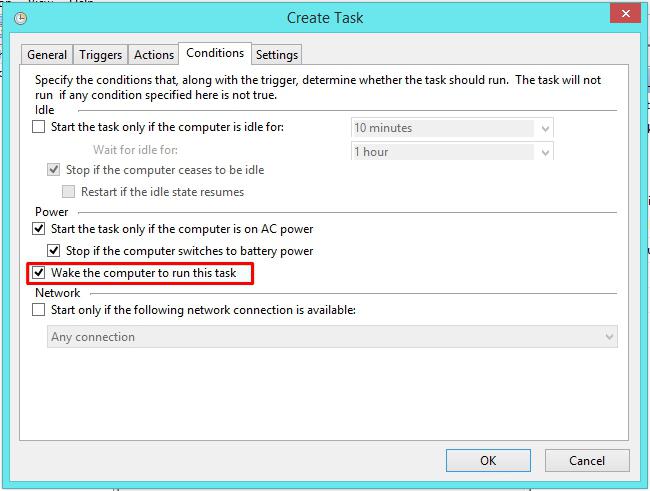 Es kommt auch vor, dass der Computer über den "Start" für eine lange Zeit getrennt wird (dieser Vorgang kann mehr als 20 Sekunden dauern). In diesem Fall müssen Sie alle Programme, die verlangsamen die Laptop-Trennung zu finden.
Es kommt auch vor, dass der Computer über den "Start" für eine lange Zeit getrennt wird (dieser Vorgang kann mehr als 20 Sekunden dauern). In diesem Fall müssen Sie alle Programme, die verlangsamen die Laptop-Trennung zu finden.
Hauptmenü
Lasst uns nun auf die Frage nach der folgenden Art eingehen: Der Laptop schaltet sich nicht über den "Start" – was zuerst zu tun? 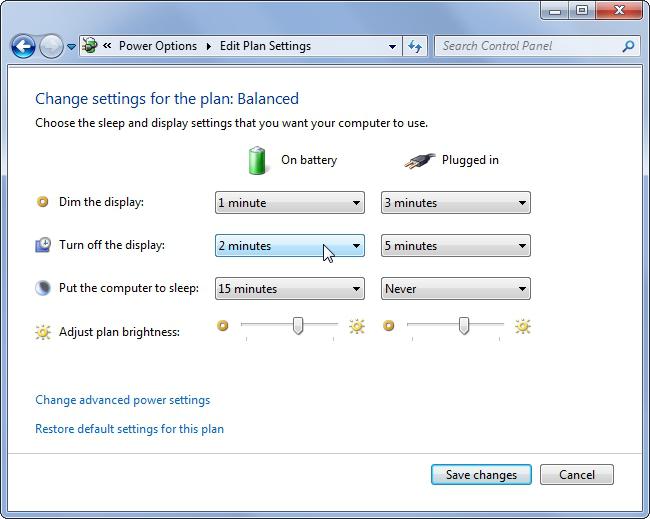
Zuerst schauen wir uns die Power-Management Ihres Gerätes an. Diese Option eignet sich nicht nur für einen Laptop, sondern auch für einen Personal Computer, der sich völlig weigert, durch das Startmenü getrennt zu werden. Auch das oben genannte Verfahren eignet sich für alle Arten von Betriebssystemen.
Schalttafel
Zuerst müssen Sie zum Geräte-Manager Ihres Computers gehen. Wir empfehlen Ihnen, den schnellsten Weg zum Geräte-Manager zu verwenden. Um dies zu tun, drücken Sie einfach die Win-Taste und drücken Sie die R-Taste auf der Tastatur, und Sie sehen ein Fenster, in dem Sie "devmgmt.msc" eingeben möchten, und drücken Sie dann einfach die "Enter" -Taste.
Nachdem Sie den Geräte-Manager getroffen haben, finden Sie den Abschnitt "USB-Controller". Achten Sie auf Geräte wie "Root USB Hub" oder "Generic USB Hub", in den meisten Fällen gibt es mehrere. Für jedes solches Gerät müssen Sie spezielle Aktionen durchführen, die wir nachfolgend beschreiben werden. Sofort mit der linken Maustaste auf das ausgewählte Gerät klicken, dann mit der rechten Maustaste klicken und die Registerkarte "Eigenschaften" auswählen – es befindet sich ganz unten. Als nächstes sehen Sie ein neues Fenster, wo Sie die Registerkarte "Power Management" finden müssen. Wahrscheinlich wird es ein Häkchen neben "Aktivieren Sie dieses Gerät ausgeschaltet werden, um Strom zu sparen", müssen Sie es entfernen. Nachdem das Häkchen entfernt wurde, müssen Sie diese Parameter speichern. Jetzt solltest du versuchen, deinen Laptop vom Startmenü zu trennen. Aber wenn du den Laptop nicht über den "Start" von Windows 7 ausschaltest, dann musst du es einfach ausprobieren und ihn nochmal ausschalten.
In den meisten Fällen hilft diese Lösung für das Problem natürlich, wenn du es richtig gemacht hast. Wenn du den Laptop noch nicht durch den "Start" abschreibst, dann lasst uns die zweite Lösung für dieses Problem betrachten. Das Trennen der Stromversorgung des Laptops durch dieses Menü kann die Programme stören, sowie einige Dienste, die einfach nicht im automatischen Modus getrennt werden wollen, aber die Lösung für dieses Problem kann immer gefunden werden, und jetzt werden wir Ihnen davon erzählen.
Anwendungsfehler
Der Laptop schaltet sich nicht über den "Start" (Windows 8 oder 7) aus, vielleicht, da nach dem Drücken der Schaltfläche "Shutdown" alle Programmprozesse abgetrennt werden und eine oder mehrere davon nicht auf diese Aktionen reagieren Schließlich hängt der Computer einfach. Der einfachste und effektivste Weg, um dieses Problem zu lösen ist, um problematische Programme und Dienste zu identifizieren, die auf Ihrem Gerät sein können. 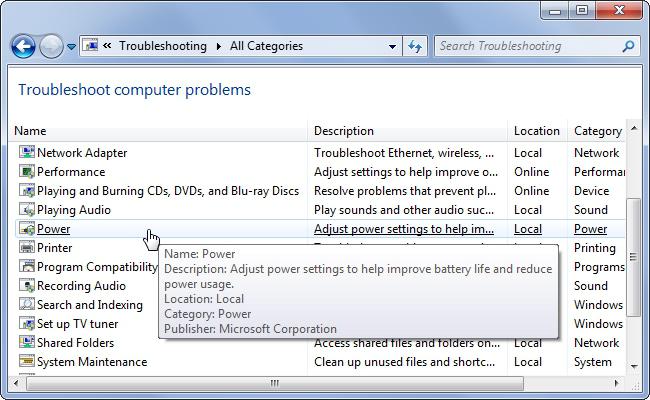
Um solche Programme zu identifizieren, müssen Sie in den System Stabilitätsmonitor zu bekommen, aber es ist einfach. Um das Monitoring zu öffnen, müssen Sie zum Control Panel gehen und dann das Support Center öffnen. Wählen Sie im neuen Fenster dieses Zentrums die Registerkarte "Wartung" und wählen Sie dann den Systemstabilitätsmonitor aus. Wenn du den Laptop nicht über den "Start" abschaltst, dann kannst du in diesem Abschnitt alle Fehler sehen und die notwendigen Parameter korrigieren.














